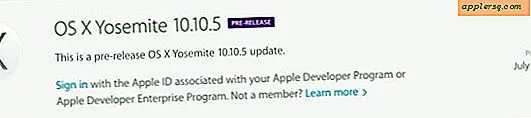Hur man placerar bilder i e-postmeddelanden med Comcast
Comcast-e-post tillåter användare att bifoga foton till e-postmeddelanden i en ganska enkel process. Det är dock nödvändigt att komponera e-postens textdel och fylla i namnet på e-postmottagaren innan du bifogar några foton. Comcast-e-post har ett verktygsfält som heter "SmartZone" som syns när en användare är inloggad på sitt e-postkonto. Från det här verktygsfältet kan en användare komponera meddelanden, svara på meddelanden, vidarebefordra meddelanden, märka meddelanden som skräppost, flytta ett e-postmeddelande till en annan mapp eller lägga till en bilaga i form av ett foto eller dokument.
Steg 1
Klicka på "Lägg till bilaga" i SmartZone-verktygsfältet. Det här verktygsfältet finns högst upp i din e-postinkorg och visas som en rad ikoner med textbeskrivningar under varje ikon. Ikonen Lägg till bilaga öppnar en ny meny.
Steg 2
Klicka på fliken "Comcast Photo Center" i menyn Lägg till bilaga.
Steg 3
Logga in på Comcast Photo Center med ditt Comcast-användar-ID. Detta ger dig tillgång till alla dina Comcast Photo Center-foton och fotoalbum.
Steg 4
Klicka på varje foto som du vill lägga till som en bilaga till din e-post. Se till att fotot har markerats för att säkerställa att det har valts för att inkluderas i e-postmeddelandet.
Välj "Bifoga" när alla dina valda foton är markerade. Denna bifogade process kan ta lite tid så vänta tills du får meddelandet att bilagorna har lagts till i e-postmeddelandet. Klicka på "Skicka" för att skicka e-postmeddelandet med de bifogade bilderna.